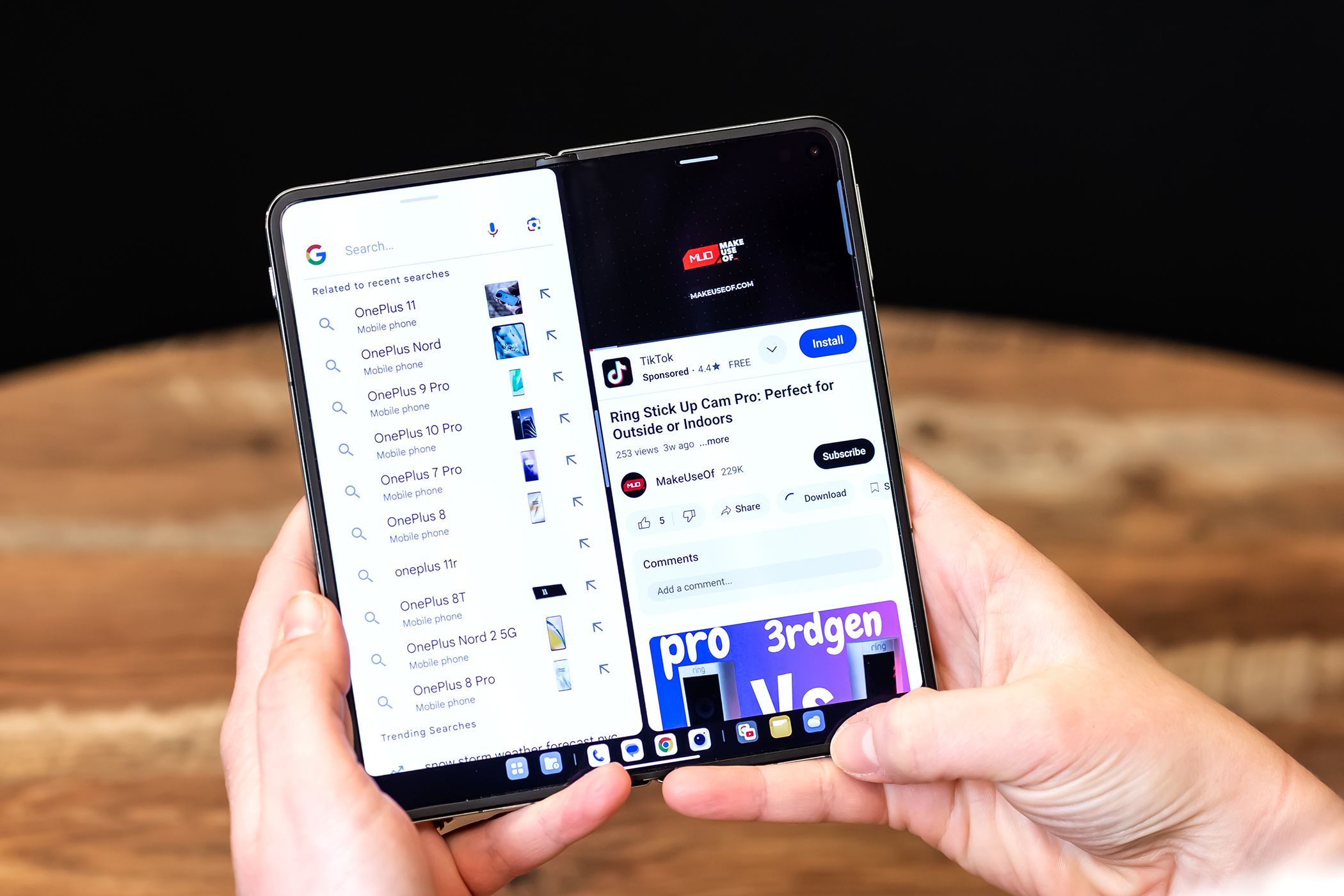ویژگی چند پنجره سامسونگ به شما امکان می دهد تا با یک صفحه نمایش تقسیم شده ، برنامه ها را در یک پنجره شناور باز کنید و برنامه های صفحه نمایش اسپلیت را که اغلب به عنوان جفت برنامه برای دسترسی سریع استفاده می شود ، باز کنید-نیاز به تغییر بین برنامه ها را به همان اندازه.
پیوندهای سریع
- نحوه تقسیم صفحه روی تلفن سامسونگ
- برنامه ها را در نمای پاپ آپ باز کنید
- برای دسترسی آسان جفت برنامه را ذخیره کنید
ویژگی چند پنجره سامسونگ به شما امکان می دهد تا با یک صفحه نمایش تقسیم شده ، برنامه ها را در یک پنجره شناور باز کنید و برنامه های صفحه نمایش اسپلیت را که اغلب به عنوان جفت برنامه برای دسترسی سریع استفاده می شود ، باز کنید-نیاز به تغییر بین برنامه ها را به همان اندازه.
نحوه تقسیم صفحه روی تلفن سامسونگ
تصور کنید که می توانید هنگام مرور اینترنت یا ارسال پیامک به دوست خود هنگام تماشای یک ویدیوی YouTube ، سریع یادداشت کنید – همه بدون اینکه به طور مکرر بین برنامه ها جابجا شوید. Multi Window سامسونگ یک ویژگی عالی اندرویدی برای چند وظیفه ای یکپارچه است و به شما امکان می دهد دو یا چند برنامه را به طور همزمان روی صفحه نمایش داشته باشید.
در یک تلفن سامسونگ که یک UI را اجرا می کند می توانید از منوی برنامه های اخیر استفاده کنید تا نمایش صفحه نمایش تقسیم شده را فعال کرده و چند وظیفه ای را راحت تر شروع کنید.

تلفن های کهکشان سامسونگ چندین ابزار برای کمک به شما در چند وظیفه ارائه می دهد و این کار را در زمان کمتری آسان تر می کند.
ابتدا برای مشاهده برنامه های به حداقل رساندن ، روی دکمه Recents ضربه بزنید. سپس روی نماد برنامه اول ضربه بزنید و Open in Split Screen View را انتخاب کنید. اکنون برنامه دوم را که می خواهید در نمایش صفحه نمایش باز کنید انتخاب کنید. می توانید از یک برنامه از قبل باز یا یکی از کشوی برنامه انتخاب کنید.
برای تعویض موقعیت برنامه ، روی منوی سه نقطه در خط تقسیم بین آنها ضربه بزنید ، سپس روی نماد مبادله (دو فلش) ضربه بزنید. همچنین می توانید با کشیدن خط تقسیم به بالا/پایین در صورت لزوم ، منطقه صفحه تقسیم هر برنامه را تنظیم کنید.
برنامه ها را در نمای پاپ آپ باز کنید
اگر می خواهید انعطاف پذیری بیشتری داشته باشید ، نمای پاپ آپ به شما امکان می دهد بیش از دو برنامه را همزمان باز کنید. بر خلاف حالت اسپلیت صفحه ، که کل صفحه نمایش شما را می گیرد ، نمای پاپ آپ به شما امکان می دهد یک برنامه را در یک پنجره شناور قابل ذخیره باز کنید. این شبیه به حالت تصویر در تصویر داخلی Android است اما با همه برنامه ها کار می کند. این امر به ویژه هنگامی مفید است که می خواهید یک برنامه را بدون توجه به برنامه دیگری که از آن استفاده می کنید در دسترس نگه دارید.
برای باز کردن یک برنامه در نمای پاپ آپ ، روی دکمه اخیر ضربه بزنید ، سپس روی نماد برنامه ضربه بزنید و Open in Pop-up View را انتخاب کنید. نوار آبی را در بالای برنامه نگه دارید و بکشید تا پنجره را به اطراف خود منتقل کنید ، یا یک بار آن را روی آن ضربه بزنید تا گزینه های بیشتری را مشاهده کنید ، مانند تنظیم شفافیت برنامه یا تعویض به صفحه کامل.
برای دسترسی سریعتر ، می توانید برنامه را به یک حباب شناور تبدیل کنید که در بالای برنامه های دیگر باقی می ماند. برای این کار ، ابتدا برنامه را در نمای پاپ آپ باز کنید. سپس روی نوار آبی در بالا ضربه بزنید و نماد پیکان مورب را انتخاب کنید تا برنامه را در یک حباب شناور به حداقل برساند.
برای دسترسی آسان جفت برنامه را ذخیره کنید
شما می توانید با استفاده از جفت های برنامه ، این همه را یک قدم جلوتر بردارید ، که به شما امکان می دهد برای دسترسی سریع ، ترکیبات اسپلیت را که اغلب از آن استفاده می شود ، ذخیره کنید. به عنوان مثال ، اگر اغلب در حین تماس یادداشت می کنید ، می توانید یک جفت برنامه را با تماس با + یادداشت ایجاد کرده و آن را در صفحه Edge یا صفحه اصلی ذخیره کنید تا به سرعت هر دو برنامه را در حالت چند پنجره راه اندازی کنید.
برای ایجاد یک جفت برنامه ، ابتدا دو برنامه را در یک صفحه تقسیم باز کنید. سپس روی منوی سه نقطه در وسط ضربه بزنید و نماد برنامه برنامه (یک ستاره با یک علامت به علاوه) را انتخاب کنید. در منوی Add App Pair ، Apps Edge Panel را انتخاب کنید تا آن را به پانل Edge اضافه کنید. از طرف دیگر ، صفحه اصلی را انتخاب کنید تا جفت برنامه در صفحه اصلی خود ذخیره شود.
مطمئن نیستید چه برنامه ای را جفت کنید؟ در اینجا چند ترکیب وجود دارد که دوست دارم از آنها استفاده کنم:
- YouTube/Spotify + Holdwatch – برای جلسات تمرین و سالن بدنسازی.
- Slack + Asana – برای بهره وری.
- مخاطبین + یادداشت ها – برای یادداشت برداری هنگام تماس.
- Spotify/YT Music + Maps – کنترل موسیقی و ناوبری را هنگام رانندگی در دسترس نگه می دارد.
این که آیا به دنبال ویژگی های Android برای تقویت بهره وری هستید یا می خواهید در هنگام تماشای نمایش مورد علاقه خود ، برنامه های ضروری را به راحتی در دسترس قرار دهید ، حالت چند پنجره سامسونگ باعث می شود چند وظیفه ای بی دردسر باشد. در حالی که این ویژگی ها در تمام دستگاه های سامسونگ به خوبی کار می کنند ، بدون شک اگر از یک سری Galaxy Z Fold به عنوان یک راننده روزانه استفاده می کنید ، آنها را بیشتر دوست خواهید داشت و بیشترین استفاده را از املاک و مستغلات در دسترس دارید.